excel怎么设置选项是否 excel是否选项如何设置
更新时间:2023-05-06 18:02:45作者:yang
excel怎么设置选项是否,Excel是一款非常常用的电子表格软件,它不仅可以进行数据输入和计算,还可以进行数据分析和可视化呈现。在使用Excel时,我们常常需要对一些选项进行设置,以满足我们的具体需求。然而对于一些初学者来说,不了解Excel选项的设置方法,可能会导致一些困惑和使用上的不便。在本文中我们将介绍Excel的选项设置方法,帮助大家更好地使用Excel这一工具。
excel是否选项如何设置
具体方法:
1.首先,找到我们需要进行编辑的文件。右键点击该文件,选择打开方式为——Excel,在空白区域建立是否单元格。
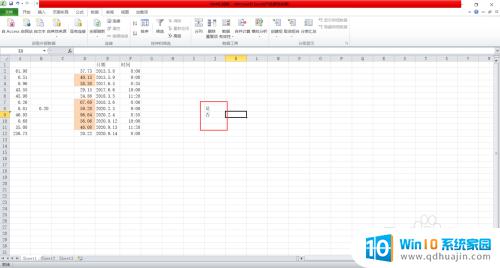
2.选中我们文件中需要进行下拉填充的单元格,然后点击“数据”。然后选择“数据有效性”。
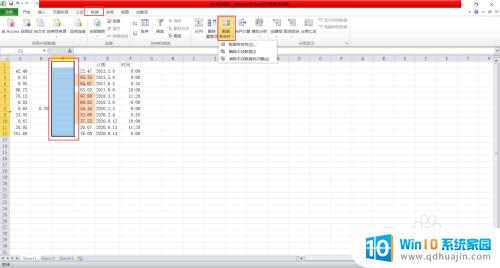
3.在其出现的数据有效性的下拉菜单中,选择“数据有效性”。进入数据有效性界面,点击“序列”。
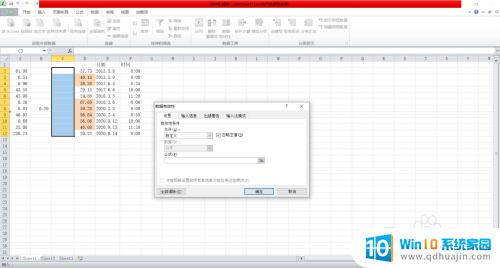
4.选择建立的是否单元格,然后点击“确定”,这时,我们就可以进行是否选项的操作了。
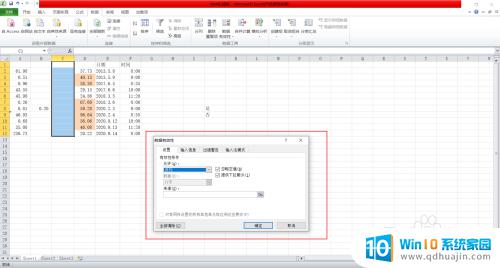
总的来说,Excel选项的设置是非常灵活多变的,不同的选项会对Excel的功能产生不同的影响。我们可以根据自己的需求和习惯来进行相应的设置,提高工作效率和体验。希望大家通过学习和实践,掌握更多的Excel选项技巧,使自己的工作更加得心应手。
excel怎么设置选项是否 excel是否选项如何设置相关教程
热门推荐
电脑教程推荐
win10系统推荐
- 1 萝卜家园ghost win10 64位家庭版镜像下载v2023.04
- 2 技术员联盟ghost win10 32位旗舰安装版下载v2023.04
- 3 深度技术ghost win10 64位官方免激活版下载v2023.04
- 4 番茄花园ghost win10 32位稳定安全版本下载v2023.04
- 5 戴尔笔记本ghost win10 64位原版精简版下载v2023.04
- 6 深度极速ghost win10 64位永久激活正式版下载v2023.04
- 7 惠普笔记本ghost win10 64位稳定家庭版下载v2023.04
- 8 电脑公司ghost win10 32位稳定原版下载v2023.04
- 9 番茄花园ghost win10 64位官方正式版下载v2023.04
- 10 风林火山ghost win10 64位免费专业版下载v2023.04